اتصال لپ تاپ به اینترنت یکی از مهم ترین و کارآمدترین قابلیت های لپ تاپ است که به روش های مختلف صورت می گیرد. در واقع این روزها اینترنت و دنیای بزرگ آن به یکی از مهم ترین بخش های زندگی افراد تبدیل شده و از این رو سعی می کنند به هر طریق اتصال خود را به اینترنت حفظ نمایند. همین امر سبب شده که تمامی تجهیزات، از گوشی های هوشمند گرفته تا انواع لپ تاپ، تبلت و … با قابلیت اتصال به اینترنت پر سرعت طراحی و تولید شوند. هرچه قابلیت اتصال لپ تاپ به اینترنت ساده تر و با کیفیت تر باشد بدون شک فروش آن محصول افزایش پیدا می کند. گاهی ممکن است به دلیل تنظیمات پیش فرض، قابلیت اتصال به اینترنت میسر نشود و برای برطرف کردن آن می بایست تغییراتی را اعمال نمایید. جدیدترین اخبار و ترفندهای تکنولوژی را به چگونگی نحوه اتصال لپ تاپ به اینترنت اختصاص داده ایم، برای کسب اطلاعات بیشتر با ما همراه باشید.

اهمیت اتصال لپ تاپ به اینترنت
اتصال لپ تاپ به اینترنت مزایای زیادی را به همراه دارد. همانطور که می دانید در دنیای اینترنت تمامی قابلیت ها و امکانات برای شما فراهم است و چنانچه بتوانید به صورت مستقیم لپ تاپ را به اینترنت وصل کنید می توانید از این مزایا نهایت استفاده را ببرید. بدون اینکه از لوازم جانبی خاصی استفاده کنید می توانید به سایت های مختلف ورود کرده و فیلم و سریال دلخواه خود را تماما به صورت آنلاین تماشا کنید و یا سایر بازی های مورد علاقه خودتان را با به صورت آنلاین و آفلاین بازی کنید. علاوه بر این می توانید مستقیما آنها را دانلود نمایید تا برای همیشه در اختیار داشته باشید. روش های متفاوتی برای اتصال لپ تاپ به اینترنت وجود دارد که هر مزیت به نوبه خود معایب و مزایایی را به همراه خواهد داشت. می توانید به سادگی از طریق مودم های همراه یا ثابت به شبکه وای فای وصل شده و از اینترنت استفاده کنید. علاوه بر این اتصال لپ تاپ به اینترنت گوشی یکی از این روش ها است و شما می توانید به طرق مختلف از این مزیت استفاده کنید که شامل کابل های usb، بلوتوث و یا از طریق نقطه اتصال یا هات اسپات می باشد.
روش های مختلف برای اتصال لپ تاپ به اینترنت
همانطور که عنوان شد شما می توانید هم از طریق گوشی و هم از طریق مودم های همراه و ثابت به اینترنت متصل شوید. برای اتصال لپ تاپ به اینترنت گوشی ابتدا باید وارد بخش تنظیمات شده و از قسمت Connection گزینه Mobile Hotspot را انتخاب نمایید در مرحله بعدی و با ورود به صفحه موبایل هات اسپات، ۳ گزینه برای شما نمایش داده می شود که شامل اتصال لپ تاپ به اینترنت از طریق کابل usb، اتصال به اینترنت از طریق بلوتوث و اتصال اینترنت به اینترنت از طریق نقطه اتصال یا هات اسپات می باشد. شما با انتخاب هر یک از این روش ها می توانید به سادگی و بدون نیاز به هیچ لوازم جانبی امکان اتصال لپ تاپ به اینترنت را فراهم نمایید.
علاوه بر این مورد شما می توانید از طریق مودم های همراه و ثابت نیز به اینترنت وصل شوید البته توجه داشته باشید که اتصال به اینترنت در لپ تاپ ها با توجه به سیستم عامل های متفاوت مختلف می باشد. اما اینکه به چه روش هایی می توان به مودم وای فای وصل شوید خود جای بحث دارد که شامل موارد زیر می باشد:
اتصال به وای فای از طریق نوار Taskbar
اگر از سیستم عامل ویندوز استفاده می کنید برای اینکه بتواند لپ تاپ را به مودم وای فای وصل کنید روش های متفاوتی پیش روی شما قرار می گیرد که یکی از ساده ترین آنها اتصال لپ تاپ به اینترنت از طریق نوار Taskbar می باشد و حتماً باید مراحل زیر را به درستی انجام دهید.
در مرحله اول به قسمت پایین صفحه دسکتاپ سمت راست توجه کنید یک آیکون شبکه وجود دارد، روی آن کلیک کنید تا همانند تصویر زیر صفحه برای شما باز شود که لیستی از وای فای های فعال اطراف شما نمایش داده می شوند.
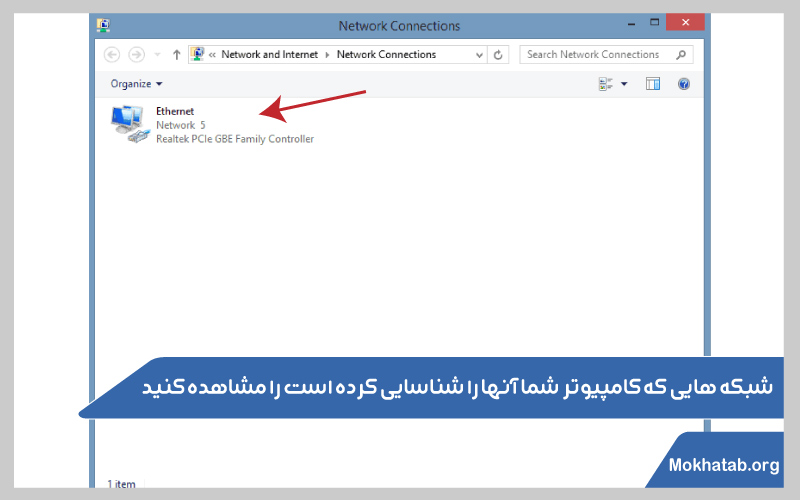
در ادامه از میان لیست موجود، نام شبکه مورد نظر خود را بیابید که با کلیک کردن بر روی آن یک صفحه کوچک برای شما باز می شود و تنها شامل یک دکمه Connection است. برای اتصال می بایست روی Connect کلیک کنید.
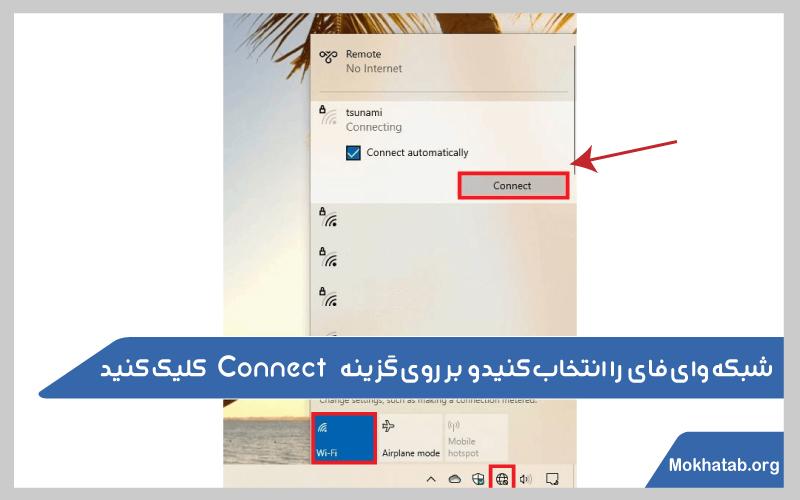
توجه داشته باشید که با کلیک کردن بر روی دکمه Connect صفحه ای برای شما باز می شود که شامل یک گزینه است و از شما می پرسد که آیا تمایل دارید به صورت اتوماتیک به این شبکه متصل شوید؟ با فعال کردن گزینه Connection Automatic شرایط برای شما فراهم می شود که در صورت روشن بودن این مودم، امکان اتصال لپ تاپ به اینترنت از طریق این شبکه به صورت خودکار شکل بگیرد.
همانطور که می دانید در دنیای تکنولوژی برای داشتن امنیت بیشتر نیاز به پسورد و یوزر خاصی دارید. شبکه مودم وای فای نیز از این قاعده مستثنی نیست و شما برای اتصال به هر یک از مودم های وای فای همانند تصویر زیر می بایست رمز و گذرواژه درست را وارد و سپس روی گزینه Next کلیک کنید.
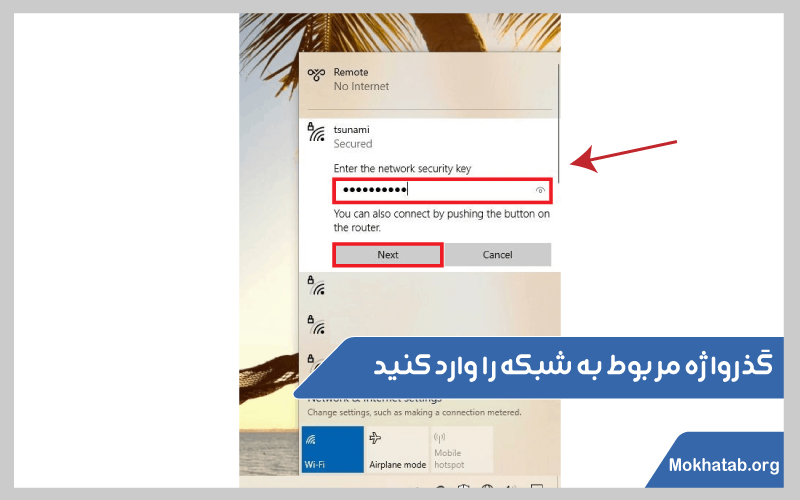
اتصال به وای فای از طریق تنظیمات
با وجود اینکه اتصال لپ تاپ به اینترنت از طریق آیکون شبکه در نوار Taskbar بسیار ساده و آسان می باشد اما گاهی لازم است که روش های دیگری را نیز بدانید تا در صورت نیاز از آنها استفاده کنید. یکی دیگر از روش های اتصال لپ تاپ به اینترنت از طریق ورود به تنظیمات لپ تاپ می باشد. برای این کار می بایست مراحل خاصی را انجام دهید. البته توجه کنید که وصل شدن به اینترنت و وای فای در سیستم عامل ویندوز ۱۰ و ورژن های قبلی کمی با هم متفاوت است.
اتصال به وای فای در windows 10
برای این که بتوانید ویندوز ۱۰ را به وای فای وصل کنید همانند تصویر زیر ابتدا وارد قسمت تنظیمات شوید و روی گزینه Network And Sharing Center کلیک کنید.
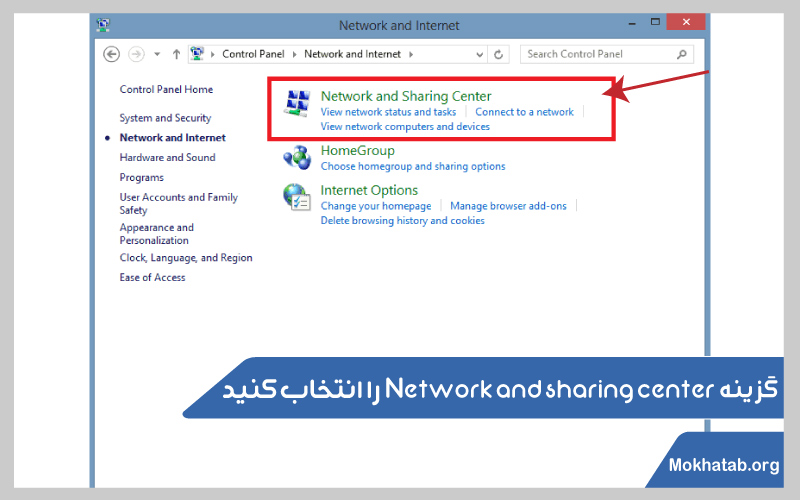
کلیک کردن بر روی گزینه Network And Sharing Center صفحه ای برای شما باز می شود که می بایست روی گزینه وای فای کلیک کرده تا صفحه وای فای برای شما باز شود. در این میان باید روی گزینه Manage Known Networks کلیک نمایید.
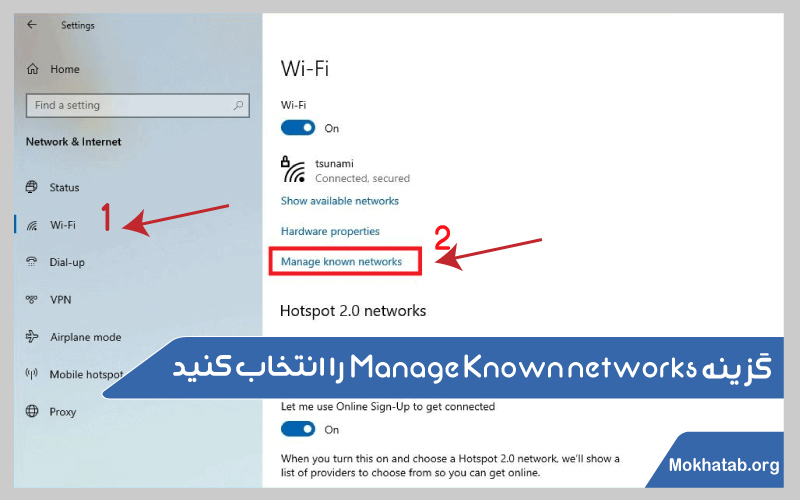
در مرحله بعد با توجه به تصویر یک علامت + برای شما مشخص می شود که باید روی گزینه Add New Network کلیک کنید.
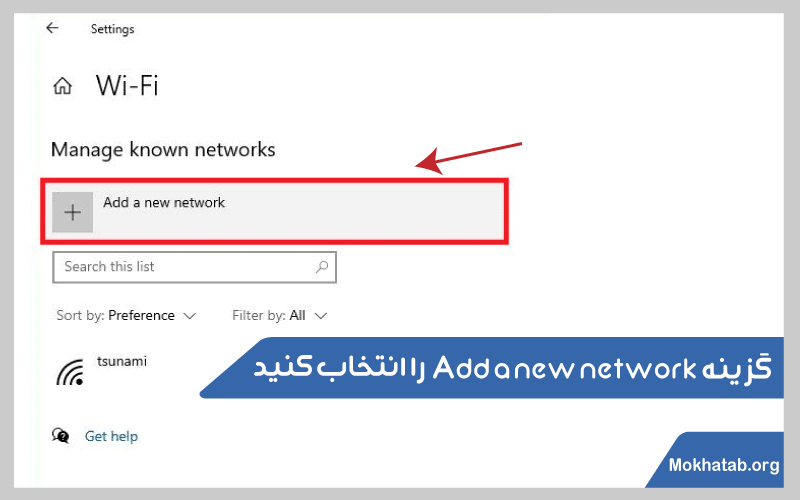
با کلیک کردن بر روی گزینه Add یک صفحه برای شما باز می شود که به ترتیب باید نام شبکه، نوع امنیت و پسورد را در آن وارد نمایید. توجه داشته باشید که پس از وارد کردن موارد عنوان شده همانند تصویر زیر باید گزینه Connect Automatically را فعال نمایید و برای اعمال این تغییرات روی گزینه Save کلیک کنید.
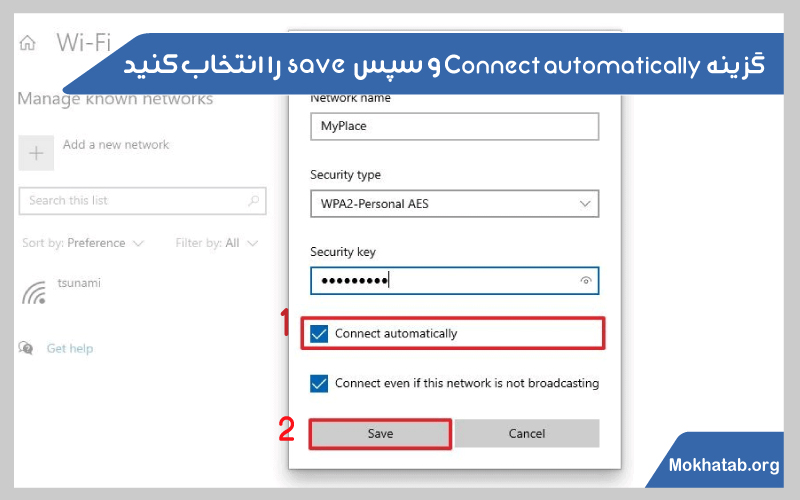
اتصال به وای فای windows 7, 8
خب همانطور که عنوان شد امکان اتصال لپ تاپ به شبکه وای فای در ویندوزهای متفاوت دارای مراحل مختلفی است. همانند اتصال لپ تاپ به اینترنت در ویندوز ۱۰ برای برقراری اتصال در ویندوزهای ۷ و ۸ نیز باید مراحلی را پشت سر بگذارید که از طریق Control Panel امکان پذیر می باشد.
در مرحله اول با توجه به تصویر زیر، پس از ورود به صفحه Control Panel روی گزینه network and internet کلیک کنید.
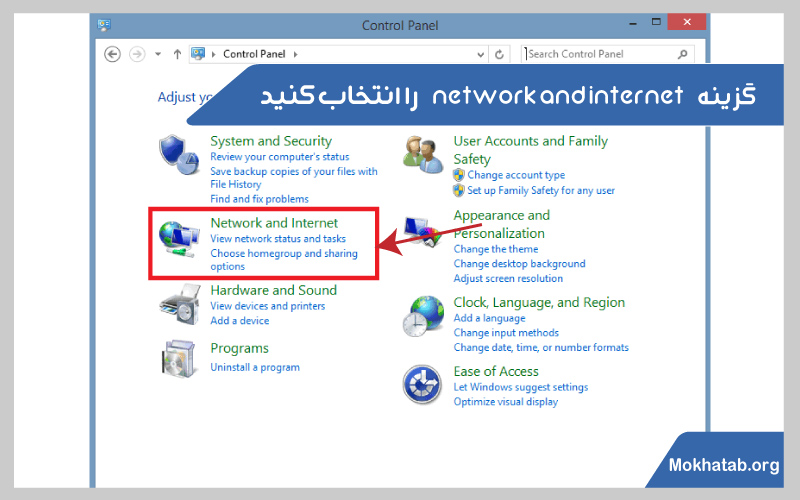
در گام دوم همانطور که می بینید صفحه Network and internet برای شما باز می شود که باید روی گزینه اول یعنی Network and sharing center کلیک کنید تا امکان اتصال برای شما فراهم شود.
به قسمت سمت چپ تصویر زیر دقت کنید گزینه Change adapter setting را می بینید. روی آن کلیک کنید تا شبکه های نزدیک شناسایی شوند.
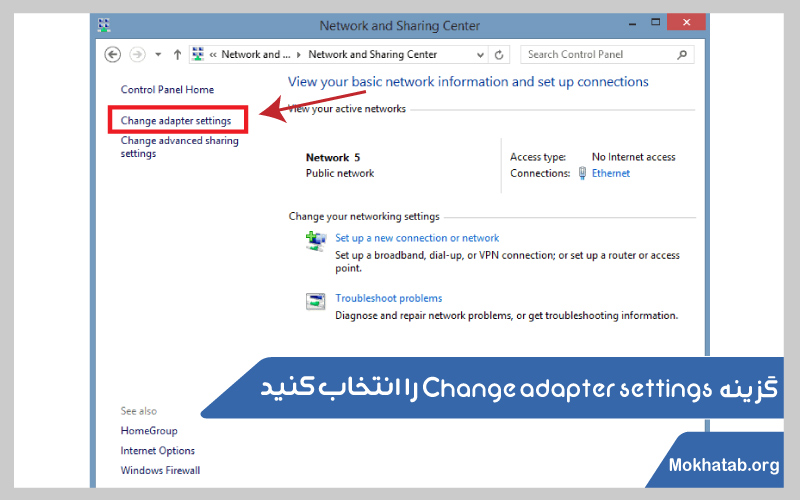
در این قسمت می بینید که اتصال لپ تاپ به اینترنت از طریق کابل LAN صورت گرفته است. برای اینکه بتوانید از طریق وای فای به اینترنت متصل شوید ابتدا باید کابل LAN را کاملاً جدا کرده تا لیست موردنظر از شبکه های نزدیک لپ تاپ به شما نمایش داده شود. از میان لیست پیش رو شبکه مورد نظر را انتخاب و روی گزینه ok کلیک کنید تا اتصال برای شما برقرار شود.


